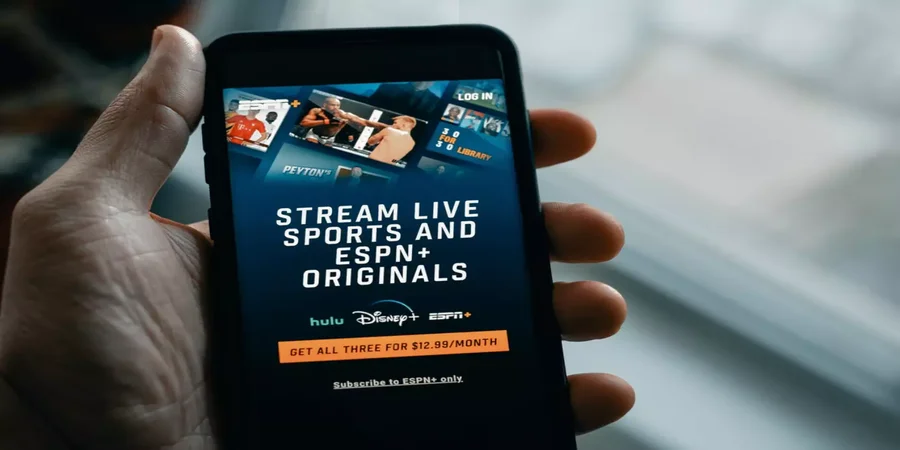Konventionelle tv-apparater hører fortiden til, og de er blevet erstattet af Smart TV’er. Samsung Smart TV tilbyder et stort antal forskellige interessante funktioner, herunder muligheden for at se en så vidunderlig streamingtjeneste som ESPN+.
Hvad skal du bruge for at installere ESPN-appen på dit Samsung Smart TV?
Hvis du er en af dem, der kan lide at se sportsindhold, vil du helt sikkert være interesseret i at bruge ESPN-appen på dit Samsung Smart TV. ESPN+ er en tjeneste, der leverer sportsindhold til sine fans.
ESPN er et paradis for alle sportsfans. Det er en af USA’s førende sportskanaler på kabel-tv. Den er ejet af ESPN Inc. og blev grundlagt i 1979.
Nævn en sport, og ESPN vil tilbyde dig den. Cricket, Esports, fodbold, NCAA Football, golf, håndbold, basketball, atletik, brydning, UFC og tennis er blot en af de uendelige lister over sportsgrene, du kan se på ESPN.
Du kan også installere og se ESPN+-indhold på andre Smart TV’er, herunder LG Smart TV’er. Hvis du vil installere ESPN-appen på dit Samsung Smart TV, kan du se her, hvordan du kan gøre det i et par enkle trin.
Liste over Samsung-tv, der understøtter ESPN Plus
Du skal vide, at ESPN+-appen er udviklet til Tizen-styresystemet, som har været installeret på Samsung-tv’er siden 2015. I 2016 gennemførte Samsung fuldt ud overgangen til det nye styresystem. Derfor understøtter Samsung-tv fra 2016 og fremefter ESPN+. Hvis du ikke ved, hvilket årstal din tv-model er, kan du tjekke min artikel “Samsung TV-modeller nummer 2002-2022 opslag, afkodning forklaret LED, QLED, OLED, LifeStyle“. Men jeg forstår godt, at du har brug for at træffe en hurtig beslutning om din tv-model; her er en kort liste over tv-modeller, der understøtter ESPN+:
| År | Model TV Samsung |
| 2022 | Neo QLED: QN800B, QN900B, QN85B, QN90B, QN95B OLED: S95B QNED: Q60B, Q70B, Q80B, Q90B BU7000, BU8000, BU9000 |
| 2021 | QLED: QN9**A, QN8**A, QN7**A , QN9*A, QN8*A, Q8*A, Q7*A, Q6*A Livsstil: LS**A AU8***, AU9*** |
| 2020 | Q8**T, Q9**T, LSR9, LS**T, Q7*T, Q8*T, Q9*T, TU8***, TU9*** The Terrace: LST*T |
| 2019 | Q***R, Q**R, LS**R, RU**** |
| 2018 | NSxxxx, NUxxxx, serie QxxNx, serie LSxxNx, Q9FN |
| 2017 | MS****, MU****, Q**** |
| 2016 | KS****, KU****, |
Sådan installerer du ESPN-appen på et Samsung Smart TV
Hvis du vil installere ESPN-appen på dit Samsung Smart TV, skal du følge disse trin:
- Først og fremmest skal du tilmelde dig ESPN+.
- Tænd derefter dit Samsung Smart TV, og gå til startskærmen.
- Derefter skal du åbne Samsung TV-appbutikken og finde appen “ESPN+” der.
- Klik derefter på “Tilføj til hjemmet” for at installere appen.
- Når installationsprocessen er afsluttet, kan du logge ind på din ESPN+-konto med dine legitimationsoplysninger.
- Endelig skal du bare begynde at streame ESPN+-indhold på dit Samsung Smart TV.
Når du har gennemført disse trin, kan du installere ESPN-appen på dit Samsung Smart TV.
Sådan ser du ESPN Plus på et Samsung Smart TV ved hjælp af Apple AirPlay
Hvis du vil se ESPN Plus på dit Samsung Smart TV ved hjælp af Apple Airplay, skal du følge disse trin:
- Først skal du tilmelde dig ESPN+.
- Derefter skal du downloade og installere ESPN Plus-appen på din iPhone eller iPad.
- Derefter skal du åbne appen og logge ind på din ESPN Plus-konto med dine legitimationsoplysninger.
- Dernæst skal du sikre dig, at dit Samsung Smart TV er tilsluttet det samme Wi-Fi-netværk som din iPhone eller iPad.
- Find og begynd at afspille indholdet i ESPN Plus-appen på din iOS-enhed, og tryk på AirPlay-ikonet.
- Til sidst skal du blot vælge din Samsung Smart TV-model på listen, og så skulle den begynde at vise ESPN Plus-indholdet.
Når du har gennemført disse trin, kan du se ESPN Plus-indholdet på dit Samsung Smart TV ved hjælp af Apple AirPlay.
Sådan ser du ESPN Plus på et Samsung Smart TV med Chromecast
Hvis du vil se ESPN Plus på dit Samsung Smart TV ved hjælp af Chromecast, skal du følge disse trin:
- Tilmeld dig ESPN+.
- Installer ESPN Plus-appen på din mobilenhed, og log ind på din ESPN Plus-konto.
- Tilslut Chromecast-donglen til et Samsung-tv af ældre model, og vælg den korrekte indgang på tv’et.
- Derefter skal du forbinde din mobilenhed og Chromecast via det samme Wi-Fi-netværk.
- Åbn derefter ESPN-appen på din mobilenhed, og gå til ESPN Plus-sektionen.
- Tryk på AirPlay-ikonet, og vælg din Chromecast-enhed på listen.
- Endelig skal du vælge det indhold, du vil se, afspille det og nyde det.
Når du har gennemført disse trin, kan du se ESPN Plus-indholdet på dit Samsung Smart TV ved hjælp af Chromecast.
Liste over enheder, der understøtter ESPN+ streaming
Du kan også få adgang til ESPN+, hvis du har andre elektroniske enheder på dem eller sammen med dem, kan du også få adgang til ESPN+. Her er en liste over enheder, der understøtter ESPN+:
ESPN+-kompatible computere og browsere
PC
- Chrome 75+ understøttes på Windows 7 og nyere
- Edge understøttes på Windows 10 og nyere
- Firefox 68+ understøttes på Windows 7 og nyere
- Internet Explorer 11 understøttes på Windows 8.1 og nyere
Mac
- Safari 11+ understøttes på macOS 10.12 (Sierra) og nyere versioner
- Chrome 75+ understøttes på macOS 10.10 (Yosemite) og nyere versioner
- Firefox 68+ understøttes på macOS 10.9 (Mavericks) og nyere versioner
Chromebook
- Den nyeste version af Chrome understøttes på Chrome OS 79 og nyere
ESPN+-kompatible mobile enheder
- Apple iPhones og iPads
- Android-telefoner og -tabletter
- Amazon Fire-tablet
ESPN+-kompatible streaming-enheder
- Amazon Fire TV
- Apple TV
- Roku
- Chromecast
- Playstation
- Xbox
- Android TV-enheder
- Samsung Tizen smart-tv’er
- Xfinity Flex og X1 TV-boks
- Cox Contour TV og Contour Stream Player
Dette er naturligvis kun en del af listen over alle de enheder, der understøtter ESPN+. Men du kan altid prøve at få ESPN+ på din enhed; det er ikke svært, og det er sjovt.